
mac系统u盘格式,轻松操作,兼容性无忧
时间:2024-12-13 来源:网络 人气:
Mac系统U盘格式化指南:轻松操作,兼容性无忧

一、格式化U盘前的准备工作
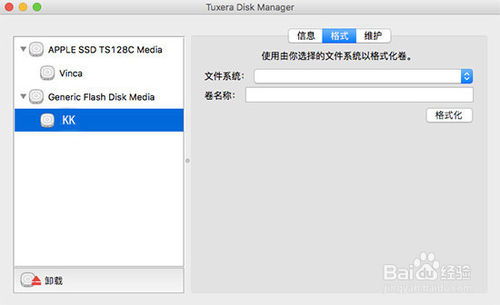
在进行U盘格式化之前,请确保您已经备份了U盘中的所有重要数据。格式化过程将清除U盘上的所有数据,因此,请务必在操作前做好数据备份工作。
二、Mac系统U盘格式化步骤
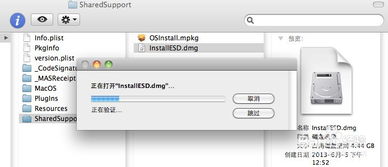
以下是Mac系统U盘格式化的详细步骤:
1. 打开磁盘工具
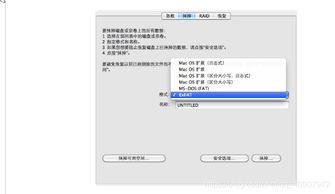
在Mac系统桌面左上角点击“前往”选项,然后在打开的菜单中选择“实用工具”。双击打开“磁盘工具”应用程序。
2. 选择U盘
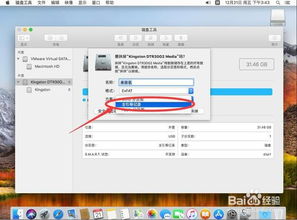
在磁盘工具窗口中,您会看到连接到Mac的U盘。点击选中想要格式化的U盘。
3. 格式化U盘
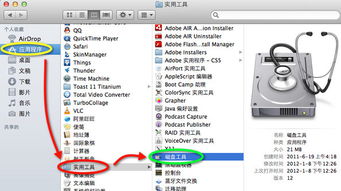
选中U盘后,点击上方的“抹掉”按钮。在弹出的对话框中,您可以给U盘重命名(如果需要的话),然后点击“打开格式”。
4. 选择格式和方案

在格式选项中,选择“ExFAT”格式。ExFAT格式在Mac和Windows系统中通用,且文件大小不受限制。在方案选项中,选择“主引导记录”。
5. 开始格式化
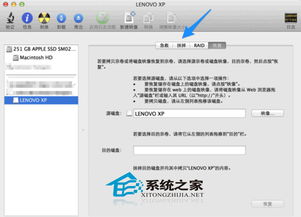
确认格式和方案后,点击“抹掉”按钮。系统将开始格式化U盘,这个过程可能需要一些时间,请耐心等待。
6. 格式化完成
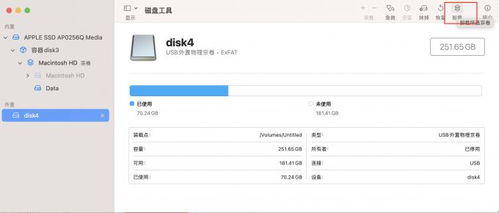
格式化完成后,U盘将重新启动,此时您可以使用它进行数据传输和存储。
三、注意事项
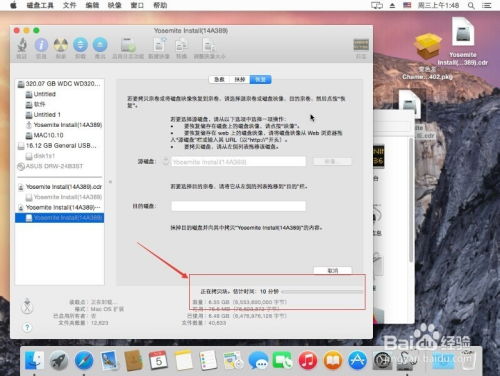
1. 格式化U盘会清除所有数据,请务必在操作前备份重要数据。
2. 选择合适的格式对于确保U盘的兼容性至关重要。ExFAT格式在Mac和Windows系统中通用,适合大多数用户。
3. 如果您需要在Mac上读写NTFS格式的U盘,可以考虑安装第三方NTFS驱动程序。
Mac系统U盘格式化操作简单,只需按照上述步骤进行即可。通过本文的介绍,相信您已经掌握了在Mac系统上格式化U盘的方法。在操作过程中,请注意数据备份和格式选择,以确保数据安全和兼容性。
相关推荐
教程资讯
教程资讯排行













